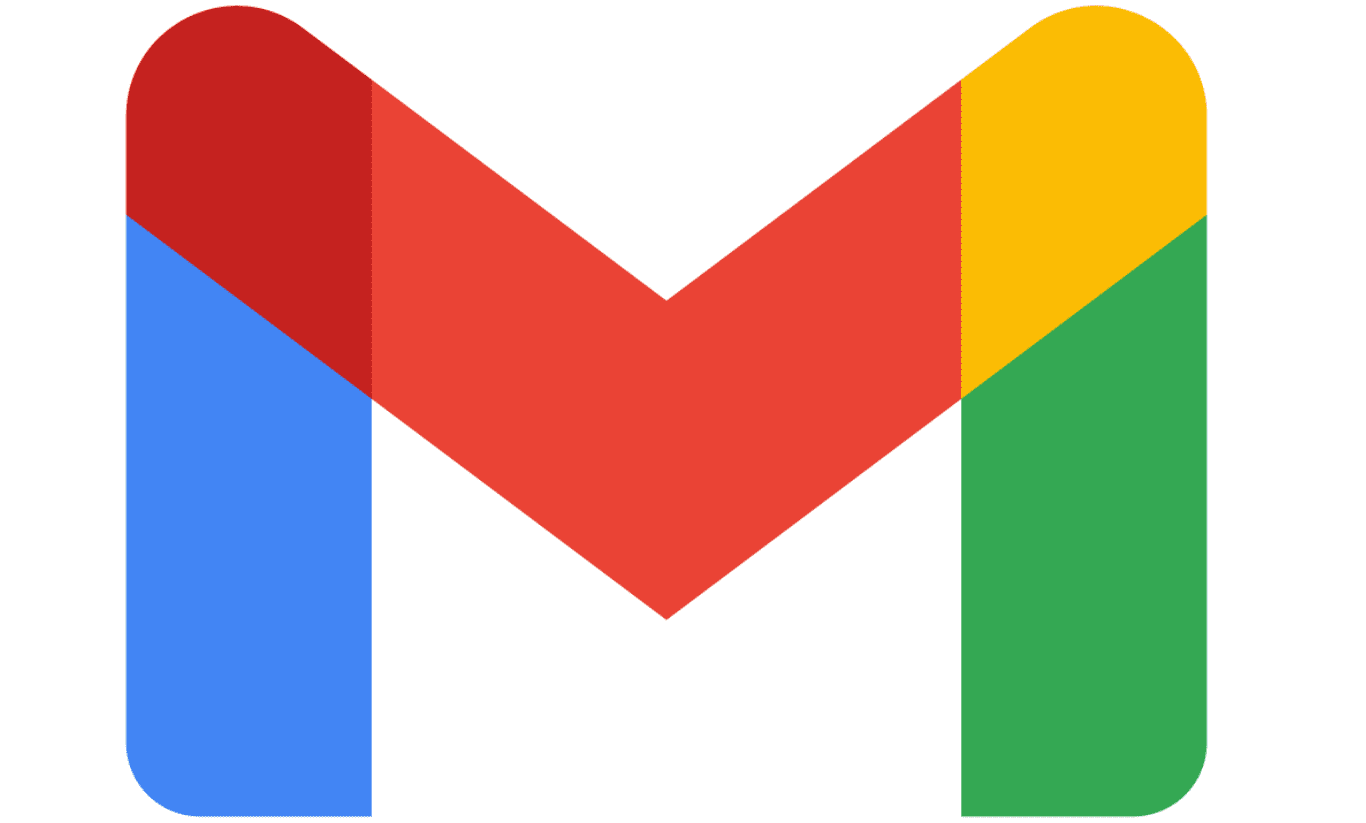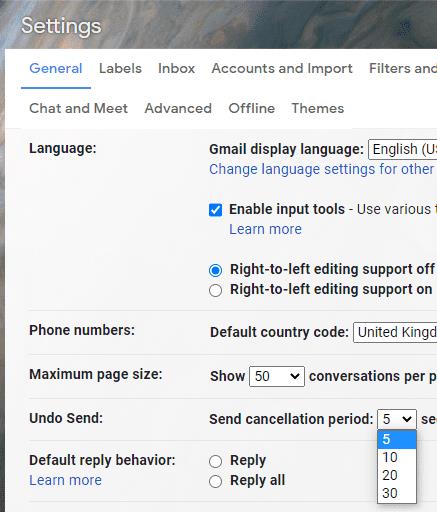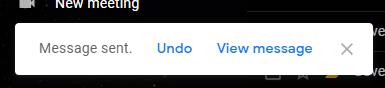Se sei una delle tante persone che hanno scritto un'e-mail, l'hanno controllata e poi hanno fatto clic su Invia nel momento in cui ti rendi conto di aver commesso un errore, non sei solo. Questo tipo di errore è frustrantemente comune e facile da fare. In genere, devi inviare immediatamente un'e-mail di follow-up, sperando che nessuno risponda nel frattempo.
Una delle funzionalità più sottovalutate di Gmail è l'opzione "Annulla invio". Questa opzione aiuta in situazioni come quella in cui si preme invio per sbaglio. Per impostazione predefinita, Google ti offre una finestra di cinque secondi per annullare l'invio di un'email, ma puoi aumentarla fino a 30 secondi se lo desideri.
Le funzionalità di richiamo e-mail esistono in altre piattaforme di posta elettronica, ma sono altamente inaffidabili nella migliore delle ipotesi, poiché gli utenti devono scegliere di accettare il richiamo, che di solito attira la loro attenzione sull'e-mail con l'errore. La soluzione di Gmail è effettivamente affidabile, tuttavia, lo raggiunge semplicemente ritardando l'invio dell'e-mail fino allo scadere del timer.
Suggerimento: dovresti essere consapevole del ritardo se invii e-mail sensibili al fattore tempo in quanto potrebbe farti perdere scadenze rigide se lasci l'invio di e-mail all'ultimo secondo.
Per configurare il periodo di annullamento dell'invio, devi accedere alle impostazioni di Gmail. Per fare ciò, fai clic sull'icona della ruota dentata nell'angolo in alto a destra, quindi fai clic su "Visualizza tutte le impostazioni".

Fare clic sull'icona della ruota dentata, quindi fare clic su "Visualizza tutte le impostazioni".
Nella scheda "Generale" delle impostazioni, trova la sezione "Annulla invio", quindi seleziona il periodo di tempo preferito dal menu a discesa. le opzioni tra cui scegliere sono 5, 10, 20 e 30 secondi. Una volta effettuata la tua scelta, scorri fino alla fine della pagina e fai clic su "Salva modifiche".
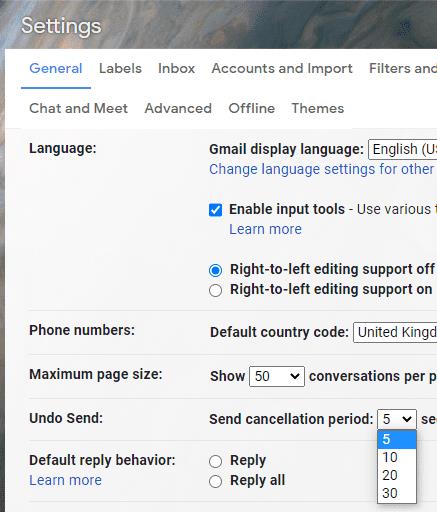
Seleziona il periodo di cancellazione che desideri dalla casella a discesa "Annulla invio".
Per annullare l'invio di un'e-mail, fai clic su "Annulla" nell'angolo in basso a sinistra subito dopo aver inviato un'e-mail.
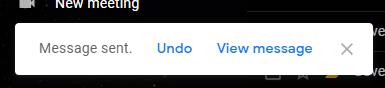
Fare clic su "Annulla" nell'angolo in basso a sinistra per annullare l'invio di un'e-mail.